A página está carregando...

Impressora HP Designjet Z3200ps Photo
Utilização da impressora

Avisos legais
© 2008 Hewlett-Packard Development
Company, L.P.
As informações contidas neste documento
estão sujeitas a alteração sem aviso prévio.
As únicas garantias para produtos e serviços
HP são descritas na declaração de garantia
expressa que acompanha tais produtos e
serviços. Nenhuma informação aqui descrita
deve ser utilizada para criar uma garantia
adicional. A HP não se responsabilizará por
erros ou omissões editoriais ou técnicas aqui
contidas.
Certificado de alta velocidade 2.0 USB
Marcas comerciais
Adobe®, Acrobat®, Adobe Photoshop® e
Adobe® PostScript® 3™ são marcas
registradas da Adobe Systems Incorporated.
Corel® é marca registrada ou comercial da
Corel Corporation ou Corel Corporation
Limited.
Energy Star® é uma marca registrada
americana da Agência de Proteção
Ambiental dos Estados Unidos.
Microsoft® e Windows® são marcas
registradas da Microsoft Corporation nos
EUA.
PANTONE® é a marca comercial padrão de
verificação de cores Pantone, Inc.

Conteúdo
1 Introdução
Precauções de segurança .................................................................................................................... 2
Kit de inicialização HP .......................................................................................................................... 2
Documentação da impressora ............................................................................................................. 2
Como utilizar este guia ......................................................................................................................... 2
Introdução ............................................................................................................................ 3
Uso e manutenção ............................................................................................................... 3
Solução de problemas ......................................................................................................... 3
Acessórios, suporte e especificações .................................................................................. 3
Glossário .............................................................................................................................. 3
Índice ................................................................................................................................... 3
Avisos e precauções ............................................................................................................ 3
Os principais recursos da impressora .................................................................................................. 4
Os principais componentes da impressora .......................................................................................... 4
Vista frontal .......................................................................................................................... 5
Vista traseira ........................................................................................................................ 5
O painel frontal ..................................................................................................................................... 6
Software da impressora ....................................................................................................................... 7
As impressões internas da impressora ................................................................................................ 8
2 Instalação do software
Escolher o método de conexão que será usado ................................................................................ 10
Conectar a uma rede (Windows) ........................................................................................................ 10
Conectar diretamente a um computador (Windows) .......................................................................... 11
Observações sobre o compartilhamento de impressora ................................................... 12
Desinstalar o software da impressora (Windows) .............................................................................. 12
Conectar a uma rede (Mac OS) ......................................................................................................... 12
Conexão Bonjour/Rendezvous .......................................................................................... 12
Conexão TCP/IP ................................................................................................................ 14
Conectar diretamente a um computador (Mac OS) ........................................................................... 15
Como compartilhar a impressora ....................................................................................... 16
Desinstalar o software da impressora (Mac OS) ................................................................................ 16
3 Personalização da impressora
Ativar e desativar a impressora .......................................................................................................... 19
Alterar o idioma do visor do painel frontal .......................................................................................... 20
Acessar o HP Printer Utility. ............................................................................................................... 20
PTWW iii

Acessar o servidor da Web incorporado ............................................................................................ 20
Alterar o idioma do HP Printer Utility .................................................................................................. 21
Alterar o idioma do servidor da Web incorporado .............................................................................. 21
Proteger com senha o servidor do Web incorporado ......................................................................... 21
Definir data e hora .............................................................................................................................. 22
Alterar definição do modo de economia de energia ........................................................................... 22
Ativar e desativar o alarme sonoro ..................................................................................................... 22
Alterar o contraste do visor do painel frontal ...................................................................................... 22
Alterar as unidades de medida ........................................................................................................... 22
Definir as configurações de rede. ....................................................................................................... 23
Alterar a configuração da linguagem gráfica ...................................................................................... 24
4 Manuseio de papel
Conselho geral ................................................................................................................................... 26
Carregar um rolo no eixo ................................................................................................................... 26
Carregar um rolo na impressora ........................................................................................................ 28
Procedimento fácil de carregamento ................................................................................. 29
Procedimento do menu Papel ........................................................................................... 31
Descarregar um rolo ........................................................................................................................... 32
Procedimento principal Descarregar papel com papel no rolo .......................................... 32
Procedimento do menu Papel com papel no rolo .............................................................. 32
Procedimento com o rolo sem papel ................................................................................. 33
Carregar uma única folha ................................................................................................................... 33
Procedimento fácil de carregamento ................................................................................. 33
Procedimento do menu Papel ........................................................................................... 35
Descarregar uma única folha ............................................................................................................ 36
Procedimento principal de Descarregar papel ................................................................... 36
Procedimento do menu Papel ........................................................................................... 36
Exibir informações sobre o papel ....................................................................................................... 37
Predefinições de papel ....................................................................................................................... 37
Para instalar uma predefinição de papel baixada .............................................................. 38
Para criar sua própria predefinição de papel: .................................................................... 38
Criação de predefinição avançada de papel ..................................................................... 40
Imprimir papel carregado ................................................................................................................... 42
Movimentar o papel ............................................................................................................................ 42
Manutenção do papel ......................................................................................................................... 42
Alterar o tempo de secagem .............................................................................................................. 43
Ativar e desativar o cortador automático ............................................................................................ 43
Alimentar e cortar o papel .................................................................................................................. 43
5 Impressão
Criar um trabalho de impressão ......................................................................................................... 46
Utilização do Servidor da Web incorporado para imprimir arquivos .................................. 46
Impressão de trabalhos armazenados .............................................................................. 47
Selecionar qualidade de impressão ................................................................................................... 47
Selecionar tamanho papel .................................................................................................................. 48
Tamanhos de papel personalizado .................................................................................... 49
iv PTWW

Selecionar opções de margens .......................................................................................................... 49
Imprimir com atalhos .......................................................................................................................... 50
Redimensionar uma impressão .......................................................................................................... 51
Visualizar uma impressão .................................................................................................................. 52
Imprimir um rascunho ......................................................................................................................... 54
Impressão de alta qualidade .............................................................................................................. 54
Se você tiver uma imagem de alta resolução .................................................................... 54
Se você tiver problemas com os cabeçotes de impressão ................................................ 55
Se você estiver imprimindo em papel fotográfico .............................................................. 55
Se você estiver imprimindo em papel fotográfico acetinado ............................................. 56
Imprimir imagens em cores de 16 bits ............................................................................................... 56
Imprimir em tons cinza ....................................................................................................................... 57
Imprimir sem margens ........................................................................................................................ 57
Girar uma imagem .............................................................................................................................. 58
Giro automático ................................................................................................................. 59
imprimir com linhas de corte .............................................................................................................. 59
Imprimir em folha de papel ................................................................................................................. 60
Usar papel economicamente .............................................................................................................. 60
Aninhar trabalho para economizar rolo .............................................................................................. 60
Quando a impressora tenta aninhar páginas? ................................................................... 61
Quais páginas podem ser aninhadas? .............................................................................. 61
Quais páginas possuem características para aninhamento? ............................................ 61
Quanto tempo a impressora aguarda por outro arquivo? .................................................. 62
Usar tinta economicamente ................................................................................................................ 62
6 Gerenciamento de cores
O que é cor? ....................................................................................................................................... 64
O problema: a cor no mundo dos computadores ............................................................................... 64
A solução: gerenciamento de cores ................................................................................................... 66
Cor e impressora ................................................................................................................................ 68
Espectrofotômetro incorporado HP ................................................................................... 68
Um resumo do processo de gerenciamento de cores. ....................................................................... 69
Calibração de cores ........................................................................................................................... 70
Verificar status da calibração ............................................................................................. 70
Calibrar .............................................................................................................................. 71
Calibração no Photoshop .................................................................................................. 72
Perfil de cores .................................................................................................................................... 72
Criar seu próprio perfil ....................................................................................................... 72
Medição de cores .............................................................................................................. 74
Perfil do monitor ................................................................................................................. 74
Opções de gerenciamento de cores .................................................................................................. 75
Exemplo de gerenciamento de cores com Photoshop ...................................................... 76
Gerenciamento de cores sincronizado com Photoshop .................................................... 76
Executar compensação do ponto preto .............................................................................................. 76
Configurar tentativa de renderização ................................................................................................. 77
Emulação de cores ............................................................................................................................. 77
Emulação de cores CMYK ................................................................................................. 78
PTWW v

Emulação de cores RGB ................................................................................................... 79
Emulação PANTONE do HP Professional ......................................................................................... 79
Opções de ajuste de cor .................................................................................................................... 81
Impressão em cores .......................................................................................................... 81
Impressão em escala de cinza .......................................................................................... 82
Cenários de gerenciamento de cores ................................................................................................ 82
Imprimir uma foto colorida para uma exposição (driver Photoshop, PS) .......................... 83
Imprimir uma foto colorida para uma exposição (driver Photoshop, PCL3) ...................... 86
Imprimir uma foto em preto e branco para uma exposição (driver Photoshop, PS) .......... 88
Imprimir uma foto em preto e branco para uma exposição (driver Photoshop, PCL3) ...... 92
Imprimir um álbum digital (driver Aperture, PS) ................................................................. 96
Imprimir um álbum digital (driver Aperture, PCL3) ............................................................ 99
Prova de saída no monitor (driver InDesign, PS) ............................................................ 102
Prova de saída na impressora (driver QuarkXPress, PS) ............................................... 104
7 Gerenciamento da fila de trabalhos
Página de fila de trabalhos do servidor da Web incorporado ........................................................... 109
Visualização do trabalho .................................................................................................................. 109
Desativar fila de trabalhos ................................................................................................................ 110
Selecionar quando imprimir um trabalho da fila ............................................................................... 110
Identificar um trabalho na fila ........................................................................................................... 110
Como priorizar um trabalho na fila ................................................................................................... 111
Como excluir um trabalho da fila ...................................................................................................... 111
Reimprimir ou copiar um trabalho na fila .......................................................................................... 111
Mensagens de status do trabalho .................................................................................................... 112
Como remover uma pausa .............................................................................................. 112
8 Recuperação de informações de utilização da impressora
Obter informações de contabilização da impressora ....................................................................... 114
Verificar estatísticas de uso da impressora ...................................................................................... 114
Estatísticas de impressora com o HP Printer Utility ........................................................ 114
Estatísticas da impressora com o servidor da Web incorporado ..................................... 114
Verificar uso de papel e tinta para um trabalho ................................................................................ 114
Estatísticas de tinta e papel com o HP Printer Utility ....................................................... 114
Estatísticas da impressora com o servidor da Web incorporado ..................................... 115
Contabilização de custo ................................................................................................................... 115
Solicitar dados contábeis por e-mail ................................................................................................ 115
9 Manipulação de cartuchos de tinta e cabeçotes de impressão
Sobre os cartuchos de tinta .............................................................................................................. 117
Verifique o status do cartucho de tinta ............................................................................................. 117
Procedimento do menu Tinta ........................................................................................... 117
Procedimentos do HP Printer Utility ................................................................................ 117
Remover cartucho de tinta ............................................................................................................... 117
Inserir cartucho de tinta .................................................................................................................... 119
Sobre os cabeçotes de impressão ................................................................................................... 120
vi PTWW

Verificar status do cabeçote de impressão ...................................................................................... 121
Remover cabeçote de impressão ..................................................................................................... 121
Inserir cabeçote de impressão ......................................................................................................... 123
10 Manutenção da impressora
Verificar status da impressora .......................................................................................................... 128
Limpar a parte externa da impressora ............................................................................................. 128
Substituir o cortador ......................................................................................................................... 128
Fazer manutenção dos cartuchos de tinta ....................................................................................... 133
Mover ou armazenar a impressora .................................................................................................. 133
Atualizar o firmware .......................................................................................................................... 134
Atualizar o software .......................................................................................................................... 134
Trocar a bateria ................................................................................................................................ 134
Kits de manutenção da impressora .................................................................................................. 135
Apagar disco seguro ........................................................................................................................ 135
11 Acessórios
Como encomendar suprimentos e acessórios ................................................................................. 138
Encomendar suprimentos de tinta ................................................................................... 138
Encomendar papel ........................................................................................................... 139
Tipos de papéis não recomendados ............................................................... 144
Encomendar acessórios .................................................................................................. 144
Introdução aos acessórios ............................................................................................................... 145
Suporte ............................................................................................................................ 145
12 Solução de problemas de papéis
O papel não pode ser carregado com sucesso ................................................................................ 147
Carregamento malsucedido do rolo ................................................................................. 147
Carregamento malsucedido da folha ............................................................................... 148
Mensagens de erro de carregamento do papel ............................................................... 148
O tipo de papel não está especificado no driver .............................................................................. 149
A tinta preta é facilmente removida ao ser tocada .......................................................... 149
Após a impressão, o papel apresenta rugas ou há excesso de tinta .............................. 149
O papel está congestionado ............................................................................................................. 150
As impressões não caem organizadamente na cesta ...................................................................... 152
A folha permanece na impressora após a conclusão da impressão ................................................ 152
O papel é cortado quando a impressora concluir ............................................................................. 152
O cortador não corta bem ................................................................................................................ 153
O rolo está frouxo no eixo ................................................................................................................ 153
Uma tira fica na bandeja de saída e gera congestionamentos ........................................................ 153
Recalibrar avanço de papel .............................................................................................................. 153
Procedimento de recalibração do avanço de papel ......................................................... 154
Retornar à calibração padrão .......................................................................................... 155
13 Solução de problemas de qualidade de impressão
Conselho geral ................................................................................................................................. 158
PTWW vii

Assistente de solução de problemas de qualidade de impressão ................................................... 158
Linhas horizontais na imagem (formação de faixas) ........................................................................ 159
Toda a imagem está manchada ou granulada ................................................................................. 160
O papel não está liso ........................................................................................................................ 161
A impressão está raspada ou com ranhuras .................................................................................... 161
Marcas de tinta no papel .................................................................................................................. 161
Manchas horizontais na frente do papel revestido .......................................................... 162
Marcas de tinta no verso do papel ................................................................................... 162
Linhas verticais pontilhadas ou tracejadas na impressão ................................................................ 163
Linhas verticais contínuas na impressão ......................................................................................... 163
Escorre tinta preta quando a impressão é tocada ............................................................................ 163
Bordas de objetos denteadas ou não definidas ............................................................................... 163
Bordas de objetos mais escuras do que o previsto .......................................................................... 164
Bronzeamento .................................................................................................................................. 164
Linhas horizontais ao final de uma impressão de folha recortada ................................................... 164
Linhas verticais de cores diferentes ................................................................................................. 165
Pontos brancos na impressão. ......................................................................................................... 165
As cores são imprecisas .................................................................................................................. 165
Precisão de cores com o uso de imagens EPS ou PDF em aplicativos de layout de
página .............................................................................................................................. 166
A imagem está incompleta (cortada na parte inferior) ..................................................................... 166
A imagem está cortada .................................................................................................................... 166
Estão faltando alguns objetos na imagem impressa ........................................................................ 167
Linhas muito espessas, muito finas ou ausentes ............................................................................. 168
Linhas denteadas ou irregulares ...................................................................................................... 168
Linhas duplicadas ou em cores erradas na impressão .................................................................... 169
As linhas estão descontinuadas ....................................................................................................... 170
Linhas manchadas ........................................................................................................................... 171
Impressão do diagnóstico da imagem. ............................................................................................. 171
Ação corretiva .................................................................................................................. 174
Se você ainda tiver um problema ..................................................................................................... 174
14 Solução de problemas do cartucho de tinta e dos cabeçotes de impressão
Não é possível inserir um cartucho de tinta ..................................................................................... 176
Mensagens de status do cartucho de tinta ....................................................................................... 176
Não é possível inserir um cabeçote de impressão ........................................................................... 176
O visor do painel frontal recomenda reencaixar ou substituir um cabeçote de impressão .............. 177
Limpe os cabeçotes de impressão ................................................................................................... 177
Limpe o detector de gotas do cabeçote ........................................................................................... 178
Alinhar os cabeçotes de impressão ................................................................................................. 180
Procedimento de reinserção de cabeçotes de impressão ............................................... 181
Procedimento do menu Manut. qualidade da imagem .................................................... 182
Verificação de erros durante o alinhamento .................................................................... 182
Mensagens de status de cabeçote de impressão ............................................................................ 182
15 Solução de problemas gerais da impressora
A impressora não imprime ............................................................................................................... 185
viii PTWW

A impressora parece lenta ............................................................................................................... 185
Falha na comunicação entre o computador e a impressora ............................................................ 186
Não é possível acessar o HP Printer Utility. ..................................................................................... 186
Algumas opções do Color Center não estão disponíveis ................................................................. 187
Não é possível acessar o Servidor da Web incorporado ................................................................. 187
Verificação automática do sistema de arquivos ............................................................................... 188
Não há saída ao imprimir no Microsoft Visio 2003 ........................................................................... 188
Recursos de driver não disponíveis ao imprimir do QuarkXPress .................................................. 188
Alertas da impressora ...................................................................................................................... 189
16 Mensagens de erro do painel frontal
17 Assistência ao cliente HP
Introdução ........................................................................................................................................ 194
Serviços gráficos profissionais HP ................................................................................................... 194
Knowledge Center (Base de conhecimento) ................................................................... 194
Kit de inicialização HP ..................................................................................................... 194
Pacotes de serviços HP e extensões de garantia ........................................................... 194
Instalação HP .................................................................................................................. 195
Suporte proativo da HP .................................................................................................................... 195
Contate o Suporte HP ...................................................................................................................... 195
Número do telefone ......................................................................................................... 196
18 Especificações da impressora
Especificações funcionais ................................................................................................................ 198
Especificações físicas ...................................................................................................................... 199
Especificações de memória ............................................................................................................. 199
Especificações de energia ............................................................................................................... 199
Especificações ecológicas ............................................................................................................... 200
Especificações ambientais ............................................................................................................... 200
Especificações acústicas ................................................................................................................. 200
Glossário ......................................................................................................................................................... 201
Índice ................................................................................................................................................................ 203
PTWW ix

x PTWW

Precauções de segurança
As precauções a seguir asseguram o uso correto da impressora e evitam danos a ela. Siga essas
precauções o tempo todo.
●
Use a voltagem de alimentação elétrica especificada na gravura com o nome do produto. Evite
sobrecarregar a tomada da impressora com vários dispositivos.
●
Verifique se a impressora está bem aterrada. O não-aterramento da impressora pode resultar em
choque elétrico, incêndio e vulnerabilidade à interferência eletromagnética.
●
Não desmonte ou conserte a impressora por conta própria. Entre em contato com um
representante da HP caso necessite de serviços. Consulte
Contate o Suporte HP
na página 195.
●
Use somente o cabo fornecido pela HP com a impressora. Não danifique, corte ou conserte o cabo
de alimentação. Um cabo de alimentação danificado apresenta risco de incêndios e choques
elétricos. Substitua um cabo de alimentação danificado por um cabo de alimentação aprovado
pela HP.
●
Não deixe que peças de metal ou substâncias líquidas (exceto as usadas nos Kits de limpeza HP)
entrem em contato com as peças internas da impressora. Isso pode resultar em incêndio, choque
elétrico ou outros riscos graves.
●
Desligue a impressora e desconecte o cabo de alimentação da tomada em qualquer um destes
casos:
◦
Ao colocar as mãos dentro da impressora
◦
Em caso de fumaça ou odor incomum proveniente da impressora
◦
Se a impressora estiver apresentando um ruído incomum não observado durante a operação
normal
◦
Uma peça de metal ou um líquido (que não faça parte das rotinas de limpeza e manutenção)
entrar em contato com as partes internas da impressora
◦
Durante uma tempestade
◦
Durante uma falta de energia
Kit de inicialização HP
O Kit de inicialização HP é o CD que vem com sua impressora; ele contém o software.
Documentação da impressora
Você pode ler sobre como usar a impressora em Como utilizar sua impressora e em Guia de referência
rápida. A fonte de informações mais completa é Como utilizar sua impressora, disponível no site
http://www.hp.com/go/z3200ps/manuals/. O Guia de referência rápida contém as informações mais
solicitadas e é fornecido como manual impresso com sua impressora.
Como utilizar este guia
Como utilizar sua impressora está organizado nos capítulos a seguir.
2 Capítulo 1 Introdução PTWW
Introdução

Introdução
Esse capítulo oferece uma rápida introdução à impressora e a respectiva documentação para novos
usuários.
Uso e manutenção
Estes capítulos ajudam na realização de procedimentos normais de impressão e incluem os seguintes
tópicos:
●
Instalação do software na página 9
●
Personalização da impressora na página 18
●
Manuseio de papel na página 25
●
Impressão na página 45
●
Gerenciamento de cores na página 63
●
Recuperação de informações de utilização da impressora na página 113
●
Manipulação de cartuchos de tinta e cabeçotes de impressão na página 116
●
Manutenção da impressora na página 127
Solução de problemas
Estes capítulos ajudam na resolução de problemas que podem ocorrer durante a impressão e incluem
os seguintes tópicos:
●
Solução de problemas de papéis na página 146
●
Solução de problemas de qualidade de impressão na página 156
●
Solução de problemas do cartucho de tinta e dos cabeçotes de impressão na página 175
●
Solução de problemas gerais da impressora na página 184
●
Mensagens de erro do painel frontal na página 191
Acessórios, suporte e especificações
Esses capítulos, Acessórios na página 137, Assistência ao cliente HP na página 193 e Especificações
da impressora na página 197, contêm informações de referência, inclusive sobre assistência ao cliente
HP, as especificações da impressora e os números de peça de tipos de papéis, suprimentos de tinta
e acessórios.
Glossário
O Glossário na página 201 contém definições sobre impressão e termos HP usados nesta
documentação.
Índice
Além do conteúdo, há um índice alfabético para ajudá-lo a localizar tópicos rapidamente.
Avisos e precauções
Os símbolos a seguir são usados neste manual para assegurar o uso correto da impressora e evitar
danos a ela. Siga as instruções marcadas com estes símbolos.
PTWW Como utilizar este guia 3
Introdução

AVISO! O não-cumprimento das orientações marcadas com esse símbolo pode resultar em
ferimentos graves ou em morte.
CUIDADO: O não-cumprimento das orientações marcadas com esse símbolo pode resultar em
ferimentos leves ou em danos ao produto.
Os principais recursos da impressora
Sua impressora é do tipo jato de tinta, colorida, criada para imprimir imagens de alta qualidade em
papel de até 1,12 m (44 pol) de largura. Alguns dos recursos principais da impressora são mostrados
abaixo:
●
Resolução de impressão otimizada de até 2400 x 1200 dpi, com base em uma entrada de 600 x
600 dpi, usando a opção de impressão Qualidade máxima, a opção Máximo de detalhes e papel
fotográfico
●
O HP Printer Utility, consulte
Acessar o HP Printer Utility. na página 20, fornece uma interface
de fácil utilização, que inclui:
◦
Um único ponto para o controle de cor
◦
Importação, criação e gerenciamento de predefinições de papel
◦
Gerenciamento do trabalho, consulte
Gerenciamento da fila de trabalhos na página 108
◦
Calibração da impressora e do visor
◦
Acesso ao HP Knowledge Center on-line
●
Precisão e consistência na reprodução cores, com calibração e criação de perfis automáticas
●
O sistema de doze tintas fornece uma ampla escala de cores em papéis de desenho foscos e
papéis fotográficos brilhantes para impressões fotográficas e de artes gráficas e cobertura
completa das gamas ISO e SWOP para cores precisas em aplicativos de pré-impressão
●
Emulações de cores, consulte
Emulação de cores na página 77
●
Espectrofotômetro incorporado para cores consistentes e precisas, até mesmo com alterações de
papel e ambiente e criação fácil de predefinições de papel, consulte
Espectrofotômetro
incorporado HP na página 68
●
Recursos de alta produtividade como envio de trabalho com diversos arquivos, visualização do
trabalho, inserção em fila e aninhamento usando o HP Printer Utility, consulte
Acessar o HP Printer
Utility. na página 20 ou o Servidor de Web embutido da impressora, consulte Acessar o servidor
da Web incorporado na página 20
●
Informações sobre o uso de tinta e papel disponíveis da Web pelo Servidor Web incorporado,
consulte
Acessar o servidor da Web incorporado na página 20
●
Flexibilidade de papel e carregamento fácil automático, consulte
Manuseio de papel
na página 25, com informações e predefinições de papel acessíveis pelo painel frontal e pelo
HP Printer Utility
Os principais componentes da impressora
As vistas frontal e traseira a seguir ilustram os principais componentes da impressora.
4 Capítulo 1 Introdução PTWW
Introdução

Vista frontal
1. Cartucho de tinta
2. Slots de cartucho de tinta
3. Alavanca azul
4. Janela transparente
5. Painel frontal
6. Carro do cabeçote de impressão
7. Cabeçote de impressão
8. Bandeja de saída
9. Linhas de alinhamento do papel
10. Cesto
Vista traseira
1. Eixo
2. Suportes do eixo
PTWW Os principais componentes da impressora 5
Introdução

3. Suporte do Guia de referência rápida
4. Soquetes para os cabos de comunicação e acessórios opcionais
5. Interruptor de alimentação
6. Conexão do cabo de alimentação
7. Alimentador do papel
O painel frontal
O painel frontal está localizado na parte dianteira central da impressora. Ele possui as seguintes funções
importantes:
●
Ajuda na resolução de problemas.
●
É usado para executar certos procedimentos, como cortar e descarregar papel.
●
Exibe animações úteis para orientá-lo durante os procedimentos.
●
Exibe informações atualizadas sobre o status da impressora, como cartuchos de tinta, cabeçotes
de impressão, papel e trabalhos de impressão.
●
Exibe mensagens de aviso e erro, quando apropriado, junto com alertas de áudio para chamar a
atenção para um aviso ou mensagem.
●
Pode ser usado para alterar os valores de configuração de impressora e, portanto, alterar a
operação da impressora. No entanto, as configurações no painel frontal são substituídas pelas
configurações nos drivers da impressora, consulte
Instalação do software na página 9.
O painel frontal inclui os seguintes componentes:
1. Teclas de acesso direto:
●
Primeira tecla: Exibir níveis de tinta, consulte
Verifique o status do cartucho de tinta
na página 117
●
Segunda tecla: Exibir papel carregado, consulte
Exibir informações sobre o papel
na página 37
●
Terceira tecla: Descarregar papel, consulte
Descarregar um rolo na página 32 e
Descarregar uma única folha na página 36
●
Quarta tecla: Alimentar e cortar formulário, consulte
Alimentar e cortar o papel
na página 43
2. Tecla Menu - Pressione para retornar ao menu principal do visor do painel frontal. Caso você já
esteja no menu principal, ele exibe a tela de status.
6 Capítulo 1 Introdução PTWW
Introdução

3. Tecla OK - Para confirmar uma ação em um procedimento ou interação. Para entrar em um
submenu no menu. Para selecionar um valor quando receber uma opção.
4. Tecla Voltar - para voltar para a etapa anterior em um procedimento ou interação. Para ir para o
nível superior ou sair da opção no menu ou quando uma opção é apresentada.
5. Tecla Para baixo - para descer em um menu ou opção, ou para diminuir um valor, por exemplo,
durante a configuração do contraste do visor do painel frontal ou endereço IP.
6. Tecla Para cima - para subir em um menu ou opção, ou para aumentar um valor, por exemplo,
durante a configuração do contraste do visor do painel frontal ou endereço IP.
7. Tecla Cancelar - para interromper um procedimento ou interação.
8. Tecla Power - para ligar ou desligar a impressora, também tem uma luz para indicar o status da
impressora. Se a luz da tecla Power estiver apagada, o dispositivo está desligado. Se a luz da
tecla Power estiver piscando em verde, o dispositivo está sendo inicializado. Se a luz da tecla
Power estiver verde, o dispositivo está ligado. Se a luz da tecla Power estiver âmbar, o dispositivo
está em espera. Se a luz da tecla Power estiver piscando em âmbar, o dispositivo requer atenção.
9. Luz do LED - indica o status da impressora. Se a luz do LED estiver verde, o dispositivo está
pronto. Se estiver piscando em verde, o dispositivo está ocupado. Se estiver âmbar, há um erro
do sistema. Se estiver piscando em âmbar, a impressora requer atenção.
10. Visor do painel frontal - Exibe erros, avisos e informações sobre como usar a impressora.
Para realçar um item no visor do painel frontal, pressione a tecla Para cima ou Para baixo até realçá-
lo.
Para selecionar um item no visor do painel frontal, primeiro assinale-o e depois pressione a tecla
OK.
Quando este guia mostra uma série de itens do visor do painel frontal, como este: Item1 > Item2 >
Item3, significa que você deve selecionar Item1, depois Item2 e depois Item3.
Você pode encontrar informações sobre usos específicos do painel frontal em todo este guia.
Software da impressora
O seguinte software é fornecido com a impressora:
●
O driver de varredura PCL3 da impressora
●
O driver de impressora PostScript
●
O HP Printer Utility, consulte
Acessar o HP Printer Utility. na página 20, permite a você:
◦
Gerenciar a impressora, inclusive as cores, com o HP Color Center
◦
Gerenciar a fila de trabalhos, consulte
Gerenciamento da fila de trabalhos na página 108
◦
Exibir o status dos cartuchos de tinta, dos cabeçotes de impressão e do papel
◦
Exibir informações de conta do trabalho, consulte
Recuperação de informações de utilização
da impressora na página 113
◦
Atualizar o firmware da impressora, consulte
Atualizar o firmware na página 134
◦
Acesso ao HP Knowledge Center
◦
Alterar várias configurações de impressora (na guia Configurações)
◦
Realizar calibrações e solucionar problemas
PTWW Software da impressora 7
Introdução

●
O servidor da Web incorporado, que executa a impressora e permite o uso do navegador da Web
em qualquer computador para verificar os níveis de tinta e o status da impressora, consulte
Acessar o servidor da Web incorporado na página 20.
●
O Advanced Profiling Solution incluído em um CD separado, a ser instalado após outro software
HP (drivers e o HP Printer Utility).
As impressões internas da impressora
As impressões internas fornecem vários tipos de informações sobre a impressora. É possível solicitá-
las do painel frontal sem usar um computador.
Antes de solicitar qualquer impressão interna, verifique se o papel está carregado (rolo ou folha), e se
o painel frontal exibe a mensagem Pronta. O papel carregado deve ter pelo menos 42 cm (16,53 pol)
de largura (tamanho A3), com orientação paisagem. Caso contrário, a impressão poderá ser cortada.
Para qualquer impressão interna, selecione o ícone de menu Impressões internas
, depois
selecione a impressão interna que deseja. As impressões internas a seguir estão disponíveis.
●
Impressões de demonstração: mostram algumas das capacidades da impressora
◦
Imprimir foto em preto e branco
◦
Imprimir foto colorida
◦
Imprimir demonstração de design colorido
◦
Imprimir mapa GIS
NOTA: Impressões de demonstração são impressas no mesmo tamanho do papel carregado.
NOTA: Se você executar um apagamento do disco de segurança, consulte Apagar disco
seguro na página 135, as impressões de demonstração serão apagadas e não estarão mais
disponíveis.
●
Mapa de menu: mostra detalhes de todos os menus do visor do painel frontal
●
Configuração: mostra todas as configurações atuais do visor do painel frontal
●
Relatório de uso: mostra estimativas do número total de impressões, número de impressões por
tipo de papel, número de impressões por opção de qualidade de impressão e quantidade total de
tinta usada por cor (a precisão dessas estimativas não é garantida)
●
Informações de serviço: fornece as informações necessárias para os engenheiros do serviço
●
Lista de fontes PostScript: mostra as fontes PostScript disponíveis
8 Capítulo 1 Introdução PTWW
Introdução

2 Instalação do software
●
Escolher o método de conexão que será usado
●
Conectar a uma rede (Windows)
●
Conectar diretamente a um computador (Windows)
●
Desinstalar o software da impressora (Windows)
●
Conectar a uma rede (Mac OS)
●
Conectar diretamente a um computador (Mac OS)
●
Desinstalar o software da impressora (Mac OS)
PTWW 9
Instalação do software
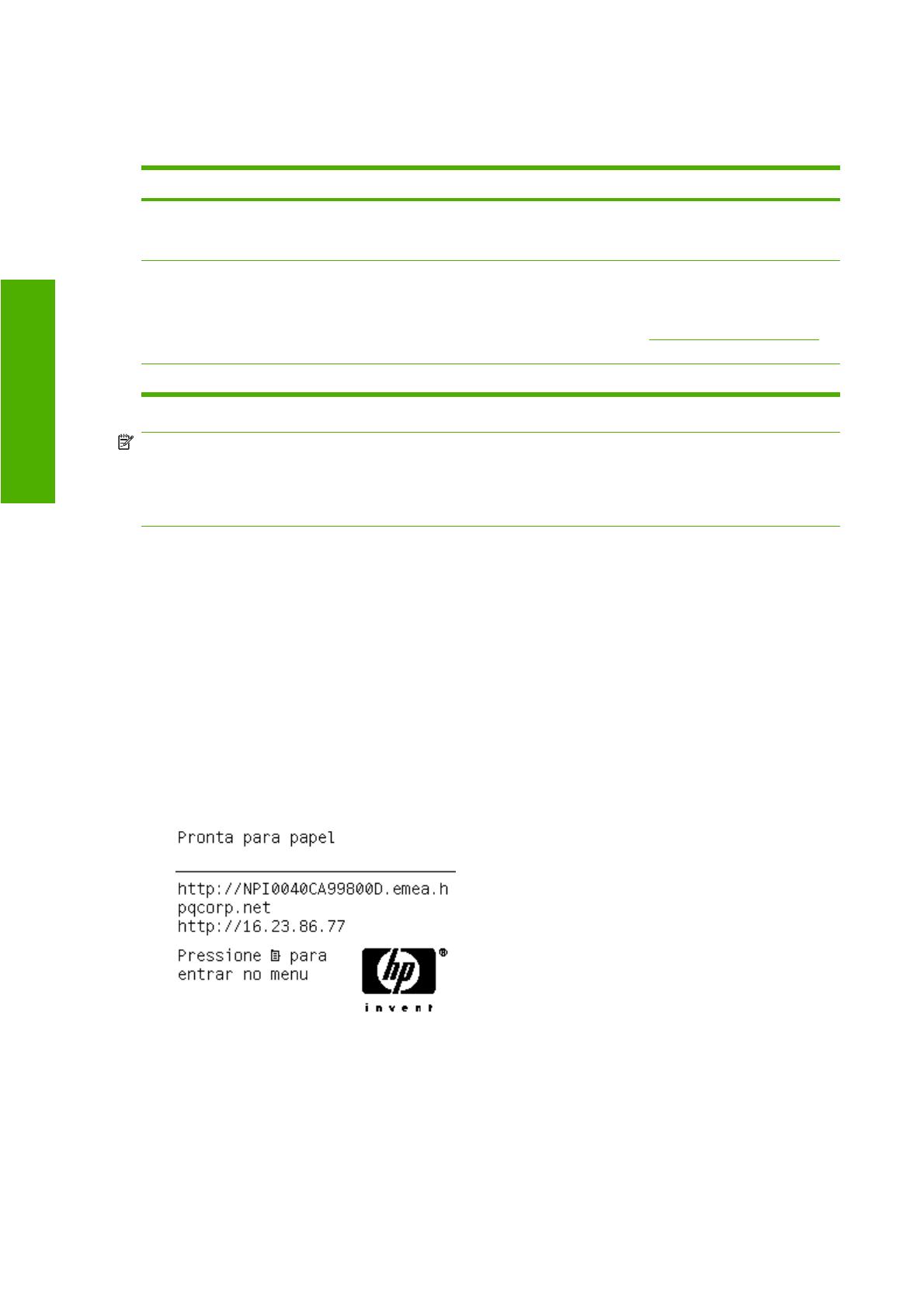
Escolher o método de conexão que será usado
Os métodos a seguir podem ser usados para conectar a impressora.
Tipo de conexão Velocidade Comprimento do cabo Outros fatores
Gigabit Ethernet Muito rápida; varia de
acordo com o tráfego de
rede.
Longo (100 m ou 328
pés)
Requer equipamento extra (interruptores)
Servidor de impressão
Jetdirect (acessório
opcional)
Moderada; varia de
acordo com o tráfego na
rede
Longo (100 m = 328 pés) Requer equipamento extra (interruptores)
Fornece recursos adicionais
Consulte
http://www.hp.com/go/jetdirect/
para obter mais detalhes
USB 2.0 Muito rápida Curto (5 m = 16 pés)
NOTA: A velocidade de qualquer conexão de rede depende de todos os componentes usados na
rede, como placas de interface de rede, hubs, roteadores, interruptores e cabos. Se qualquer um desses
componentes não puder operar em alta velocidade, ocorrerá uma conexão de velocidade baixa. A
velocidade da conexão de rede também pode ser afetada pela quantidade total de tráfego de outros
dispositivos na rede.
Conectar a uma rede (Windows)
Antes de iniciar, verifique seu equipamento:
●
A impressora deve estar configurada e ligada.
●
O roteador ou hub Ethernet deve estar ligado e funcionando adequadamente.
●
Todos os computadores da rede devem estar ligados e conectados à rede.
●
A impressora deve estar conectada à rede.
Agora você pode continuar instalando o software da impressora e conectá-la:
1. Anote o endereço IP da tela de status no painel frontal da impressora (192.168.1.1 neste exemplo):
2. Coloque o CD do Kit de inicialização HP no computador. Se o CD não iniciar automaticamente,
execute o programa autorun.exe na pasta raiz do CD.
3. Clique em Instalação do Express Network. O driver da impressora e o HP Printer Utility serão
instalados.
10 Capítulo 2 Instalação do software PTWW
Instalação do software
/
